PS中怎样使用高反差保留把图片变得更清晰?
1、启动Photoshop CS6。

2、打开一张图片。

3、将图片复制一份得到图层1。

4、选中图层1,点击【滤镜】【其它】【高反差保留】。

5、然后将打开高反差保留设置窗口,并且看到高反差效果。

6、拖动滑块,改变效果半径。

7、继续选中图层1,点击上方的图层混合模式。
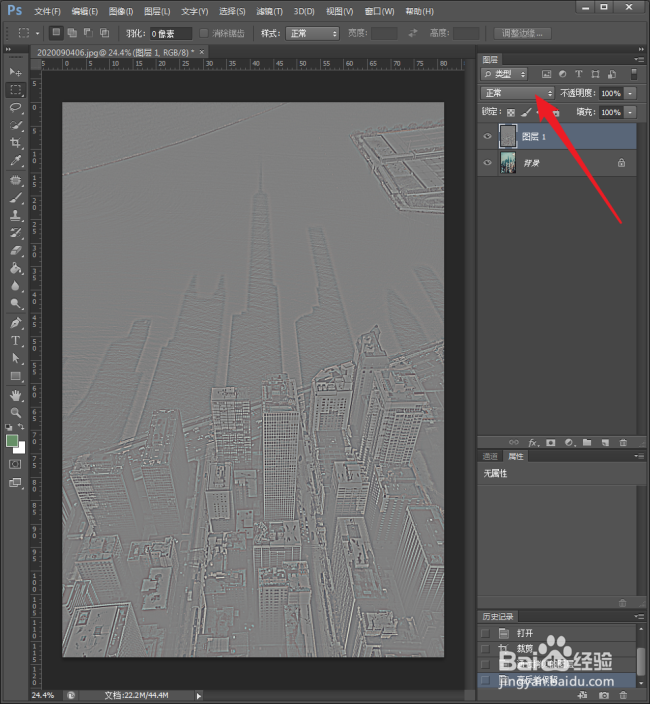
8、点击其中的柔光模式。

9、则图片就会变得更加清晰。

10、可以放大图片,这是取消显示图层1的原图效果。

11、这是显示图层1的效果,清晰度的提升还是很明显的。

声明:本网站引用、摘录或转载内容仅供网站访问者交流或参考,不代表本站立场,如存在版权或非法内容,请联系站长删除,联系邮箱:site.kefu@qq.com。